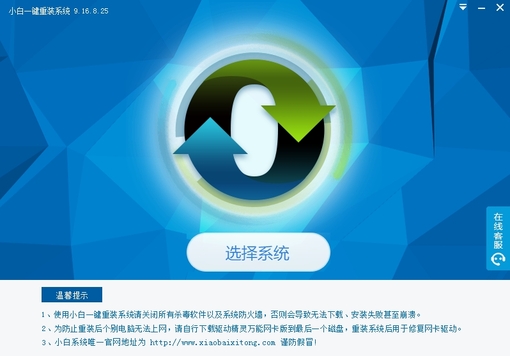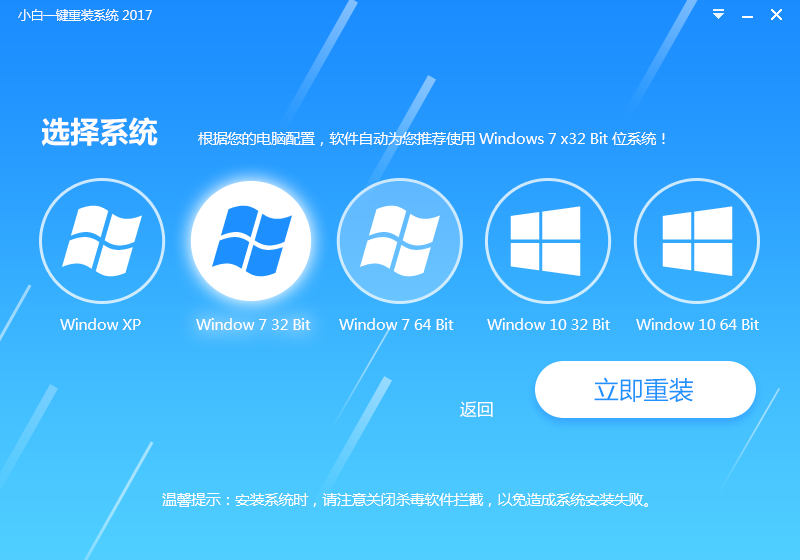SSD固态硬盘对于笔记本使用体验的提升非常明显,我们看到很多新上市的笔记本几乎都有SSD。当然型号比较老的笔记本也可以通过手动升级的方式实现,如何挑选和安装SSD便成为了很多小白用户头疼的事情。我们将挑选SSD注意事项及选购技巧整理出来给小白用户做参考,并以三星300E5K更换SSD流程为例为大家实机演示。

在决定升级SSD之前,首先要对自己电脑是否适合安装SSD进行评估。这里需要解释一下,并不是说SSD插在电脑里面能用就代表适合安装,我们对适合安装的定义是要发挥出SSD至少70%以上的性能,如果达不到这个比例的话,选购一台新的笔记本可能更为合适。

笔记本太古老的话不如买新的
评估主要分为两个层面,软件层面和硬件层面。软件层面比较简单,坚持使用XP系统的用户最好不要升级,由于XP系统不支持Trim(win7以上支持),在对SSD进行写入时会事先进行擦除操作(原理自行百度),长时间如此反复的话会导致SSD出现大幅度掉速或顿卡情况,对使用寿命也有一定影响。
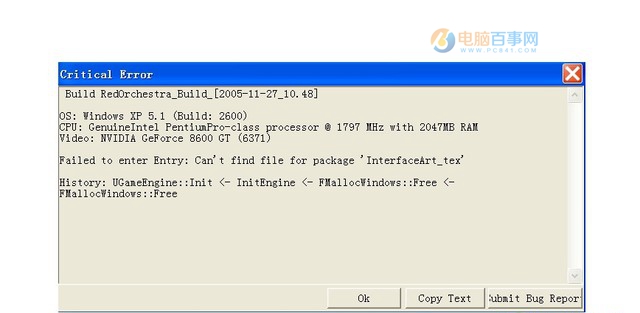
XP系统不适合SSD
硬件层面也不复杂,首先看一下笔记本是否支持AHCI,因为传统的IDE模式无法满足SSD的新特性,SSD在IDE模式下工作性能会出现严重衰减。查看笔记本是否支持AHCI,可在BIOS的「SATA Mode」中找到;然后看一下处理器的单核性能如何,因为单核性能太弱的话,会直接影响到SSD在4K读写方面的表现。最简单的方法就是与第一代酷睿i系列处理器比较一下,如果在其之前就果断放弃吧。

是否支持AHCI对SSD性能影响较大
还有最后一点比较有争议,就是硬盘接口。建议SATA3接口的笔记本升级,SATA2接口可以升级但性能可能不如SATA3。想要将SSD装在光驱位的用户也需要注意一下,由于光驱位大部分为SATA2接口,不建议将SSD装在光驱位。假如笔记本都能满足以上要求的话,就可以到选购SSD这一步。
- 小白一键重装系统v10.0.00
- 系统基地一键重装系统工具极速版V4.2
- 【重装系统软件下载】屌丝一键重装系统V9.9.0尊享版
- 【电脑重装系统】黑云一键重装系统软件V4.2免费版
- 系统重装软件系统之家一键重装V1.3.0维护版
- 【电脑重装系统】系统之家一键重装系统V6.0精简版
- 【电脑重装系统】系统之家一键重装系统软件V5.3.5维护版
- 【电脑系统重装】小马一键重装系统V4.0.8装机版
- 【一键重装系统】系统基地一键重装系统工具V4.0.8极速版
- 深度一键重装系统软件V8.8.5简体中文版
- 【重装系统】魔法猪一键重装系统工具V4.5.0免费版
- 黑云一键重装系统软件下载免费版5.9.6
- 雨林木风一键重装系统工具V7.6.8贡献版
- 【重装系统】无忧一键重装系统工具V5.8最新版
- 【电脑重装系统】小马一键重装系统V7.5.3
- 系统重装步骤
- 一键重装系统win7 64位系统 360一键重装系统详细图文解说教程
- 一键重装系统win8详细图文教程说明 最简单的一键重装系统软件
- 小马一键重装系统详细图文教程 小马一键重装系统安全无毒软件
- 一键重装系统纯净版 win7/64位详细图文教程说明
- 如何重装系统 重装xp系统详细图文教程
- 怎么重装系统 重装windows7系统图文详细说明
- 一键重装系统win7 如何快速重装windows7系统详细图文教程
- 一键重装系统win7 教你如何快速重装Win7系统
- 如何重装win7系统 重装win7系统不再是烦恼
- 重装系统win7旗舰版详细教程 重装系统就是这么简单
- 重装系统详细图文教程 重装Win7系统不在是烦恼
- 重装系统很简单 看重装win7系统教程(图解)
- 重装系统教程(图解) win7重装教详细图文
- 重装系统Win7教程说明和详细步骤(图文)